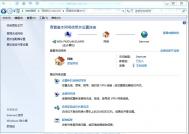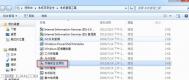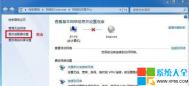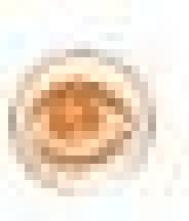Win7为什么要设置网络位置?
设置完成网络发现和网络文件共享后,还要考虑安全因素,对电脑的网络位置进行设置。在Win7系统中,网络位置主要有以下3种。
1.家庭网络
家庭网络是指局域网内的电脑用户互相信任,是一个简单的路由器内的网络关系,由于网络是安全的,用户可以对家庭网络中的电脑启用网络发现和共享等功能。
2.工作网络
工作网络是工作中使用的网络,网络中的各个电脑可用互相信任,但不一定安全,可以启用网络发现,但不要随意启用网络共享。
3.公用网络是Internet网络连接。公用网络可以有多个,但用户并不知道路由器或网络中有多少台电脑,也不知道其他电脑是否安全。
以上是各个网络位置的含义,可以通过以下方法设置电脑在网络中的位置。
1.在网络和共享中心中的查看活动网络,单击网络位置,比如工作网络。
(本文来源于图老师网站,更多请访问https://m.tulaoshi.com)
2.在打开的设置网络位置中,单击网络位置图标,即可完成网络位置的设置。

win7系统无法连接VPN的所有解决方案
VPN即虚拟专用网络,它可以通过特殊的加密的通讯协议在连接在Internet上的位于不同地方的两个或多个企业内部网之间tulaoshi建立一条专有的通讯线路。功能是:在公用网络上建立专用网络,进行加密通讯。在企业网络中有广泛应用。VPN网关通过对数据包的加密和数据包目标地址的转换实现远程访问。在企业中运用广泛,但目前有用户反映win7系统无法建立VPN连接,这对企业的发展也有一定的影响,今天图老师小编就为大家介绍几种解决方案。

win7系统无法连接VPN的所有解决方案如下
一、试着更换配置目的地的主机名和IP地址,即可调整服务器登录IP地址。
二、如果是因为域名名字解析出现错误引起的,可以在笔记本系统下载win7开始菜单上,点击运行对话框,然后在运行窗口中输入CMD,打开命令提示符窗口。然后在命令提示符窗口下输入ipconfig /flushdns命令,即可对VPN进行连接。

三、由于Win7系统配置出现的异常,尽管用户没有做过其他的配置修改,但是很容易因为电脑内部故障出现异常,需要对它进行修改。
四、检测配置目的地的主机名或IP地址,查看使用的是域名而不是IP地址,由于VPN需要定期进行维护,我们可以对VPN隧道服务器IP地址进行修改。
五、检查Win7系统连接安全参数配置与配置要求是否一致。
希望上面的几种方法可以给你们带来帮助,win7系统无法建立VPN连接的 解决方法图老师小编就介绍到这里,感兴趣的用户可以尝试着模拟学习。相信一定会给你们带来帮助。
win7系统下BaiduSdTray.exe损坏的解决方法
今天图老师小编为大家介绍一个程序BaiduSdTray.exe,它是百度杀毒软件的一个托盘程序,最近有用户反映Win7系统提示BaiduSdTray.exe损坏。BaiduSdTray.exe损坏是因为杀毒软件崩溃或是与其他软件冲突引起的,遇到这种杀毒软件崩溃的情况,大家第一做法就是卸载软件,但是也有用户发现此时根本就无法卸载百度杀毒软件,有的重启很多次都没办法卸载,大多数人遇到这种情况只会去重装系统,下面图老师小编就来为大家介绍一种简单的方法卸载杀毒软件。
1、打开控制面板---程序---程序和功能,找到百度杀毒后点击卸载/更改,按提示进行卸载即可。

2、但有时候因为其他程序导致百度杀毒在系统中不能卸载,我们可以尝试在安全模式下进行卸载操作,机器重新开机,按F8进行高级菜单,选择安全模式;

3、然后重复上面步骤、打开控制面板---程序----程序和功能,找到百度杀毒后点击卸载/更改,按提示进行卸载;

4、正常情况下软件卸载后,问题就能得到解决,但有时候由于卸载程序有问题,导致卸载不成功或者不完全。开机还是会有这样的错误提示,这时我们可以把软件安装文件夹也删除。百度杀毒默认的安装目录是C:Program Files Baidu(64位WIN7在C:Program Files (x86)Baidu)下面的BaiduSd文件夹,把BaiduSd文件夹整个删除即可,如果在正常系统中不能删除,可在安全模式下操作,方法同上。

以后遇到Win7系统提示BaiduSdTray.exe损坏卸载百度杀毒失败的情况就用上面的方法解决吧,不需要在重装系统,只要简单的点击设www.Tulaoshi.com置就能搞定这个大麻烦,有需要的,赶紧来学习吧!
win7开机出现黑屏error 15:file not found的解决方法
很多用户害怕出现开机黑屏现象,但是win7系统开机出现黑屏现象也不是什么罕见的想象。今天图老师小编就来介绍一种黑屏情况出现error 15:file not found的提示。出现这种情况,可能是因为缺失了某文件,;导tulaoshi致系统启动配置被损坏,启动内核镜像无法找到;也可能是由于运行过某些软件后损坏了系统的引导。大家听到这些原因可能很担心要重装系统,但是不要担心,图老师小编教大家一个简单的方法搞定win7系统开机出现黑屏error 15:file not found的情况。

开机出现error 15:file not found的解决方法
1、在故障界面,我们在键盘上按随便一个键位进入到grub 菜单,然后按下C键进入到grub命令输入界面;

2、进入grub命令行窗口后,输入grubroot(hd0,0)命令,然后按回车键;
3、、在grub命令行中继续输入grubkernel (hd0,0)/boot/ 命令,然后按Tab键,此时会出现可显示的内核镜像,然后在还未完成的命令后面输入以下有效的内核镜像名后按回车:
grubkernel (hd0,0)/boot/vmlinuz-2.6.9-42.ELsmp ro root=LABEL=/ vga=0x317
4、继续在grub的命令行下输入下面命令后按回车;
grub initrd (hd0,0)/boot/initrd-2.6.9-42.ELsmp.img
5、继续输入以下命令后并回车;
grubboot
6、这时电脑会重新启动看看我们的操作是否成功了呢?
如果通过上面的操作后还是无法启动win7,那么尝试使用分区工具来修复引导,方法如下:
我们需要有一个启动光盘或者是启动U盘,里面有diskgenius分区工具。
1、从启动U盘进入diskgenius分区工具;

2、选中你要修复的磁盘;
3、点击diskgenius菜单栏 硬盘重建主引导记录。

win7系统开机出现黑屏error 15:file not found的解决方法就讲解到这里,相信上面的两个方法总有一个适合你,对于开机黑屏error 15:file not found故障图老师小编已经解决了不少,简单实用的方法。
win7系统双击文件夹弹出搜索界面的解决方法
其实win7系统一直很稳定,但时间久了必然会出现一定的问题,下面图老师小编就为大家介绍一个不常出现,但是一旦出现又很麻烦的问题。win7旗舰版系统双击文件夹弹出搜索界面,这两个看似不可能同时出现的页面却出现在了一起。只有当右键打开才能正常打开文件夹阅读文件,这个情况的发生不是我们人为设置的,只有可能是我们无意中将右键菜单中多了一个搜索,而默认使用搜索打开导致的。我们只需要将默认使用打开文件就可以了。下面图老师小编就来教大家这个方法。
解决双击文件夹弹出搜索界面的方法
(本文来源于图老师网站,更多请访问https://m.tulaoshi.com)1、打开注册表编辑器(在运行中输入 regedit 确定即可);

2、打开注册表后,我们定位到 HKEY_CLASSES_ROOTDirectoryshell子键;

3、将shell项下的find 文件夹删除,然后退出注册表就可以了。
我们只需要通过设置注册表就能轻松解决了,不需要再将就每次右击打开才能打开文件夹,相信对有需要的用户一定有帮助。